Ти нарешті вирішив зафіксувати свої найкрасивіші спогади у Фотокнизі? Дуже добре! Фотокнига може стати чудовим способом представити твої враження і зберегти їх на майбутнє. Але з чого почати? У цьому посібнику ти дізнаєшся крок за кроком, як створити свою першу фотокнигу за допомогою Adobe Lightroom.
Найважливіші висновки Щоб ефективно дизайнувати фотокнигу, тобі слід особливо звернути увагу на розмір, стиль макету і вибір своїх зображень. Використовуй функцію автоматичного макету в Lightroom, щоб спростити процес.
Посібник крок за кроком
1. Основні налаштування
Перед тим як почати дизайн твоєї фотокниги, необхідно виконати кілька основних налаштувань. Відкрий Lightroom і вибери вкладку "Книга". Тут ти можеш визначити розмір своєї фотокниги.
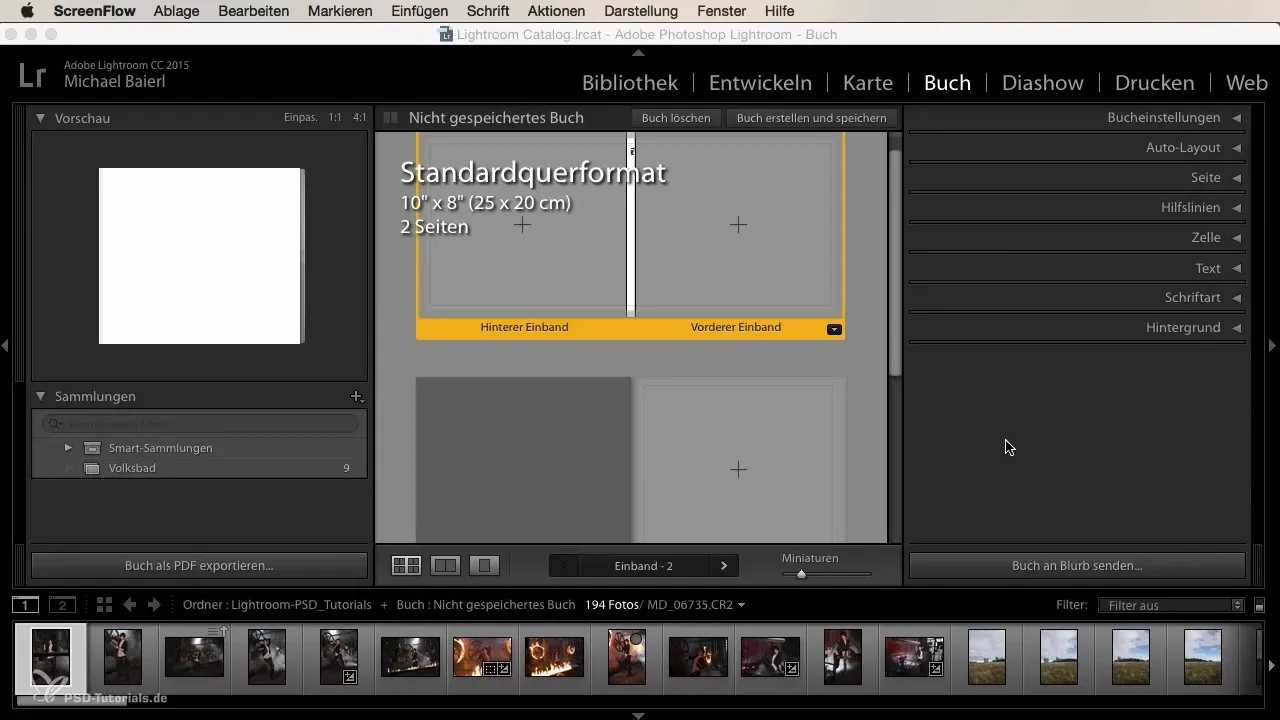
Спочатку вибери формат, який тобі найбільше подобається, і виріши, чи хочеш ти надрукувати книгу онлайн або експортувати як PDF/ JPEG. Вибір "Blurb" є важливим, якщо ти плануєш надрукувати свою книгу через цього постачальника.
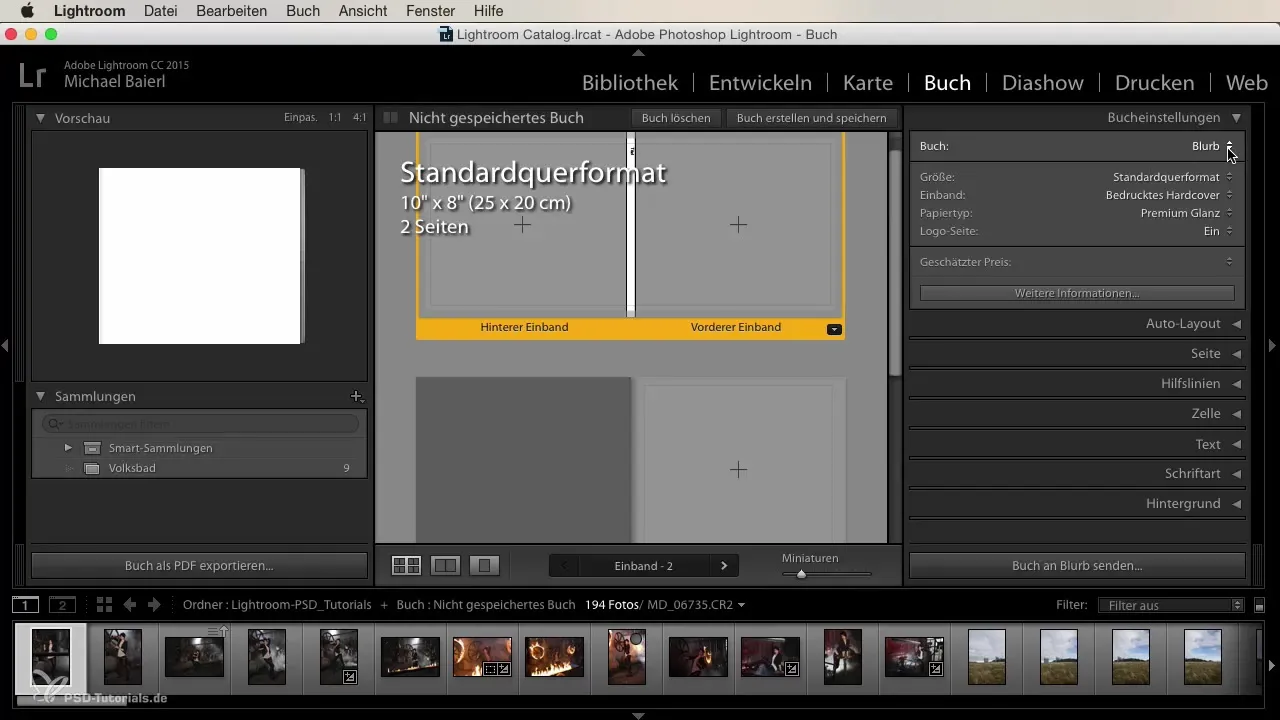
2. Використовувати авто макет
Функція автоматичного макету є чудовою допомогою в створенні фотокниг. Коли ти на неї натискаєш, Lightroom автоматично розраховує макети для твоїх фотографій. Таким чином ти економиш час і отримуєш привабливий результат.
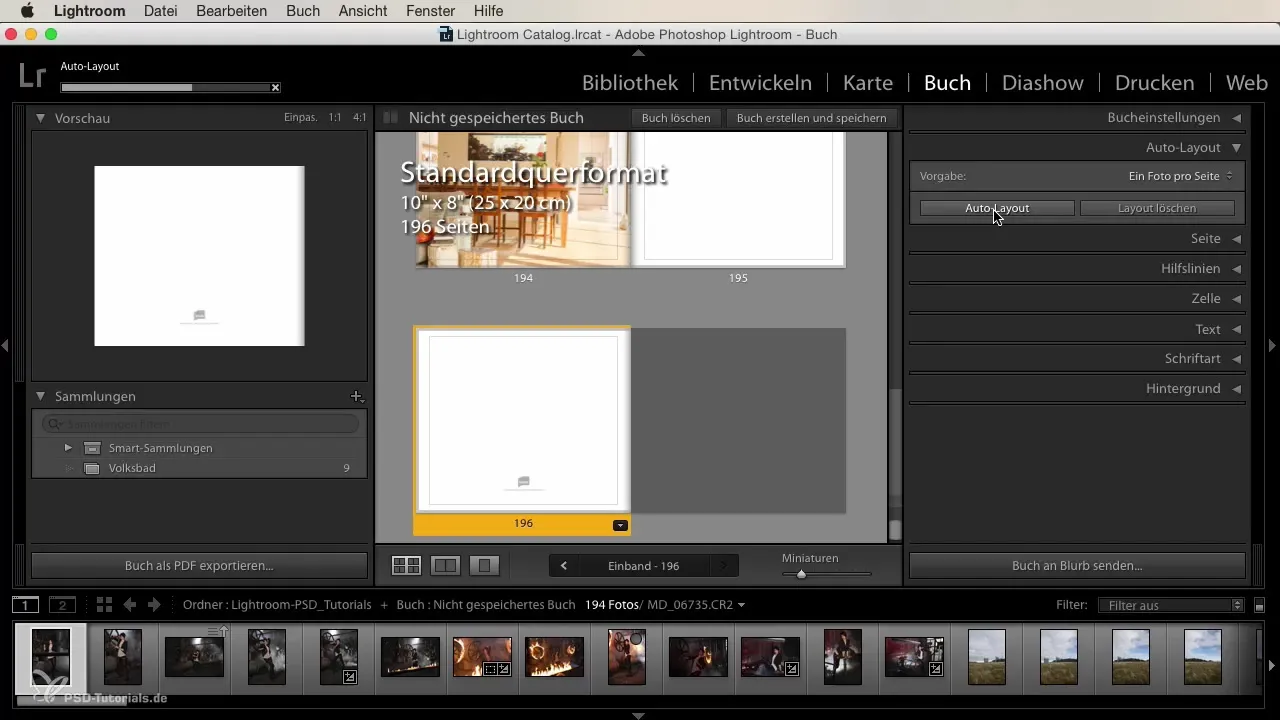
Якщо ти працюєш з кількома зображеннями, можливо, вони не зовсім підійдуть один до одного. Ти можеш відрегулювати зображення перетягуванням або використовувати клавішу "Видалити", щоб прибрати непридатні зображення.
3. Налаштування та позиціонування зображень
Після того як ти імпортував свої зображення, ти повинен переконатися, що вони добре вписуються в макет. Lightroom дозволяє коригувати фрагменти зображень, щоб ти міг точно показати те, що хочеш.
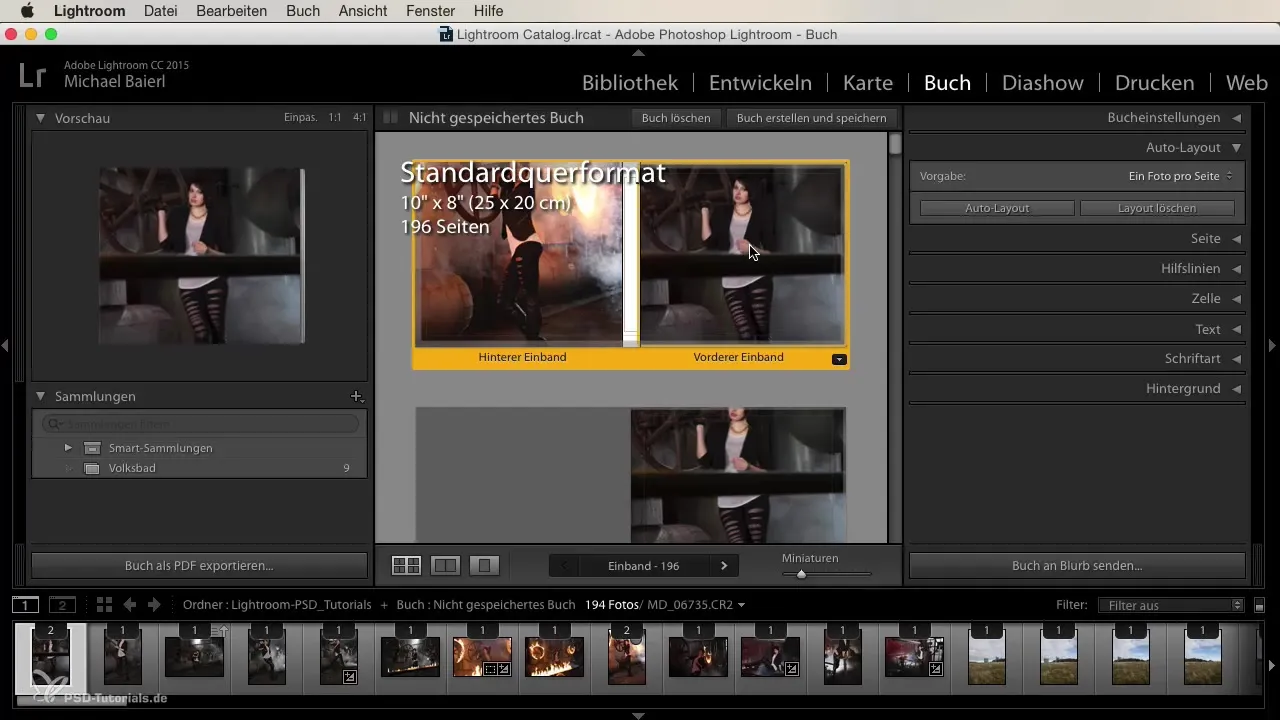
Ти можеш захоплювати і переміщати зображення, щоб відрегулювати позицію відповідно до своїх побажань. Уважно слідкуй за тим, щоб відповідні частини зображення були добре помітні.
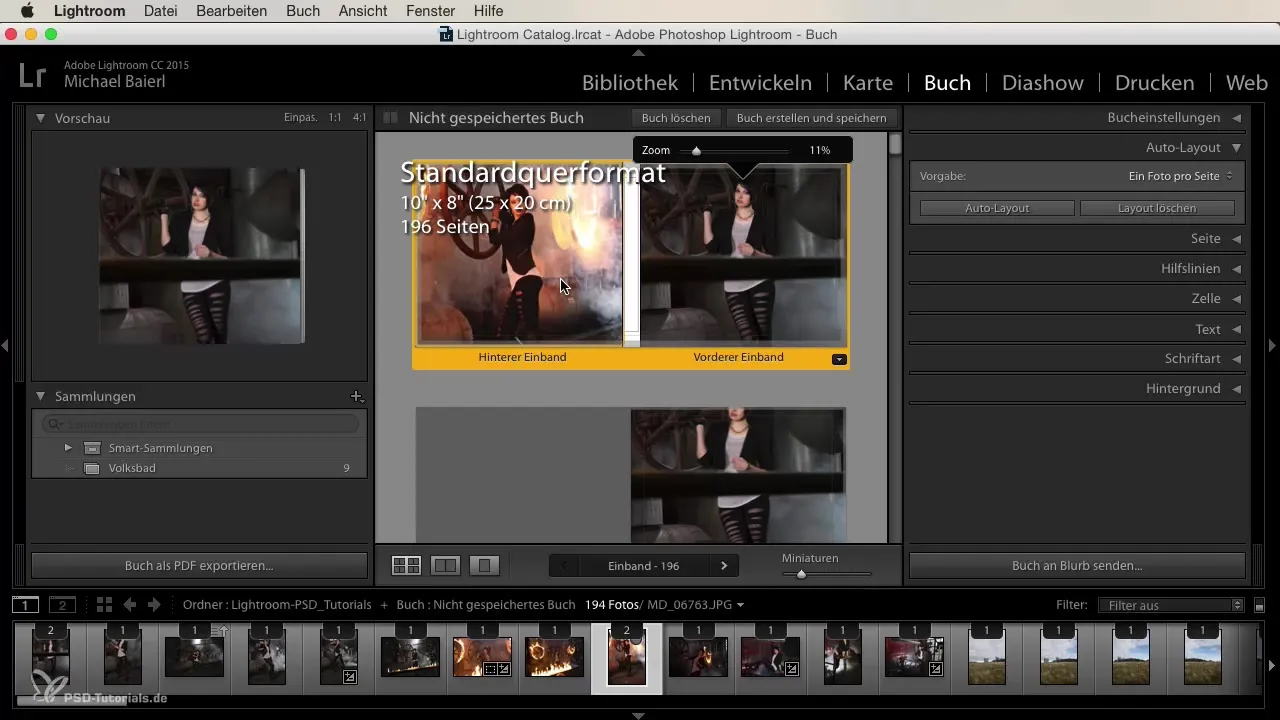
4. Підготовка зображень
Оптимізуй свої фотографії в модулі Розробки Lightroom, перш ніж інтегрувати їх у свою книгу. Вибери найкращі зображення і відредагуй їх, щоб вони виглядали оптимально.
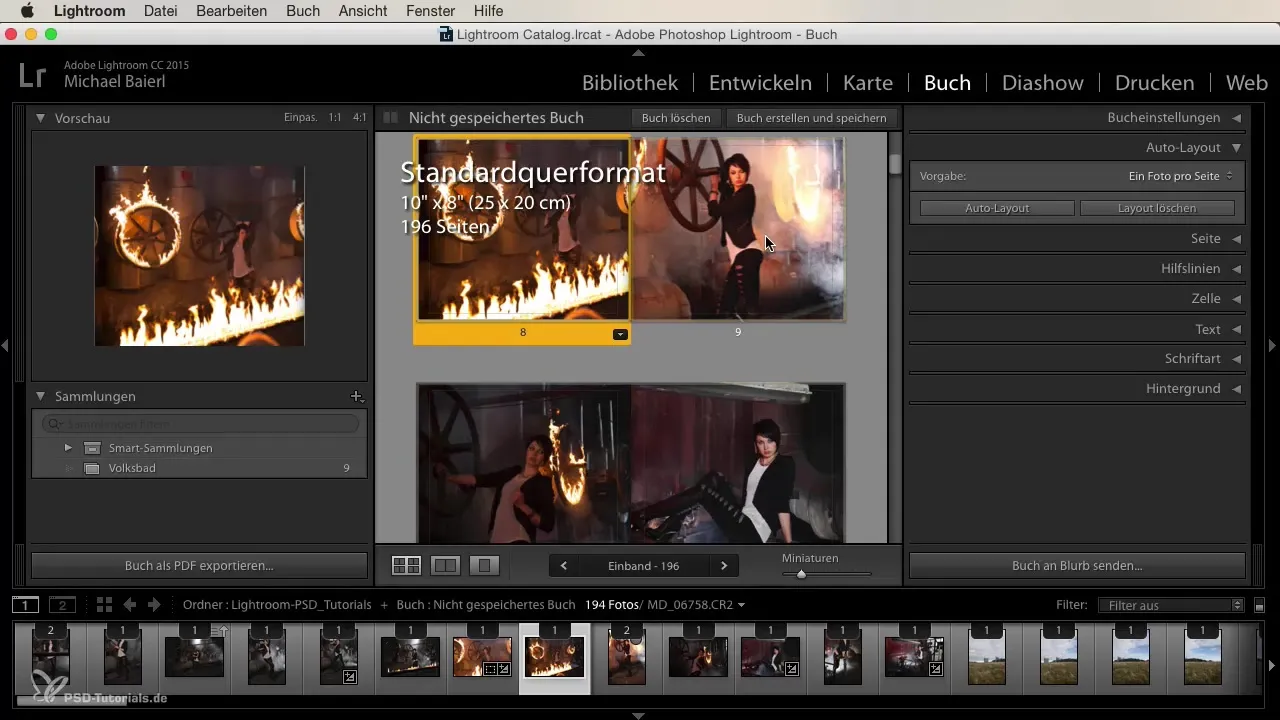
Підготовка зображень є важливим кроком, оскільки так ти забезпечиш кращу якість і узгодженість.
5. Реалізація ідей для макету
Визнач, які макети ти хочеш використовувати для різних сторінок. Чи хочеш ти одне зображення на сторінку або фотоколаж з кількох зображень? Експериментуй з різними можливостями в Lightroom.
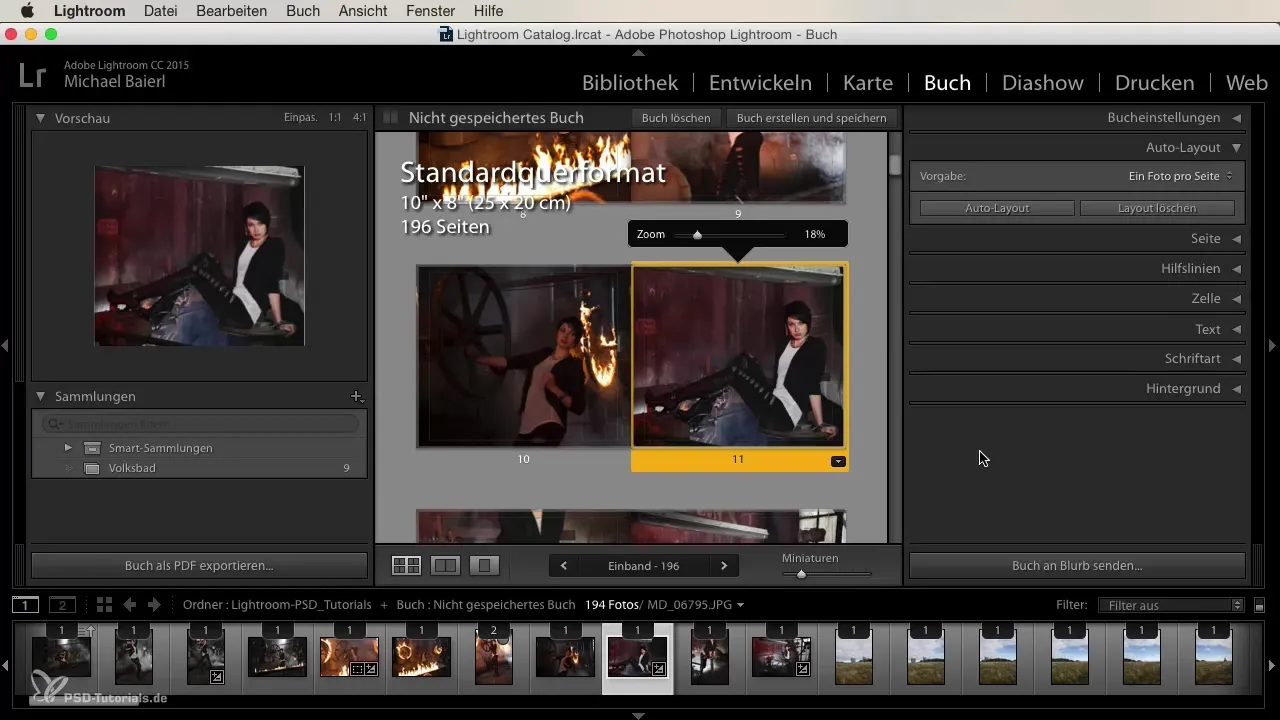
Якщо ти хочеш додати тексти до своїх зображень, пам’ятай, що макет має бути спроектований так, щоб як зображення, так і тексти добре виглядали.
6. Остаточні налаштування і експорт
Коли ти задоволений макетом і зображеннями, пора експортувати свою фотокнигу. Ти можеш надрукувати її безпосередньо через Blurb, зберегти як PDF для самостійного друку або експортувати сторінки як JPEG.
Не забувай, що якість зображень під час експорту є вирішальною. Перевір усі налаштування і впевнися, що все відповідає твоїм побажанням.
Підсумок
Створення фотокниги в Lightroom може бути захоплюючим завданням. Сфокусувавшись на основних налаштуваннях, використанні автоматичного макету, налаштуванні своїх зображень і остаточній реалізації, ти можеш створити якісну та особисту фотокнигу. Дай волю своїй творчості та насолоджуйся процесом!
Часто задавані питання
Наскільки важлива якість зображень для фотокниги?Якість зображень є вирішальною. Переконайся, що всі зображення добре оброблені перед тим, як вставляти їх у книгу.
Чи можу я надрукувати фотокнигу оффлайн?Так, ти можеш експортувати свою книгу як PDF і надрукувати її оффлайн.
Який найкращий розмір для фотокниги?Найкращий розмір залежить від твоїх уподобань. Подумай, як хочеш представляти свої зображення.
Чи потрібно мені налаштовувати кожне зображення окремо?Це не є обов'язковим, але рекомендованим, щоб витягти максимум з кожного зображення.
Чи є також шаблони дизайну?Так, Lightroom пропонує шаблони, які ти можеш використовувати. Ти також можеш налаштувати їх відповідно до своїх уподобань.


